Miglioramenti della gestione degli utenti in Microsoft Entra ID
Questo articolo descrive come usare i miglioramenti della gestione degli utenti nell'interfaccia di amministrazione di Microsoft Entra. In questo articolo vengono esaminate le pagine tutti gli utenti
I miglioramenti includono:
- Scorrimento precaricato in modo che non sia più necessario selezionare "Carica altro" per visualizzare più utenti
- È possibile aggiungere altre proprietà utente come colonne, tra cui città, paese/area geografica, ID dipendente, tipo di dipendente e stato utente esterno
- È possibile filtrare altre proprietà utente per includere attributi di sicurezza personalizzati, attributi di estensione locali e gestione
- Altri modi per personalizzare la visualizzazione, ad esempio usando il trascinamento della selezione per riordinare le colonne
- Copiare e condividere la visualizzazione Tutti gli utenti personalizzata con altri utenti
- Un'esperienza avanzata del profilo utente che offre informazioni rapide su un utente e consente di visualizzare e modificare altre proprietà
Nota
Questi miglioramenti non sono attualmente disponibili per i tenant di Azure AD B2C.
Pagina Tutti gli utenti
Sono state apportate alcune modifiche alle colonne e ai filtri disponibili nella pagina Tutti gli utenti . Oltre alle colonne esistenti per la gestione dell'elenco di utenti, è stata aggiunta l'opzione per aggiungere altre proprietà utente come colonne e filtri, tra cui ID dipendente, data di assunzione dei dipendenti, attributi locali e altro ancora.
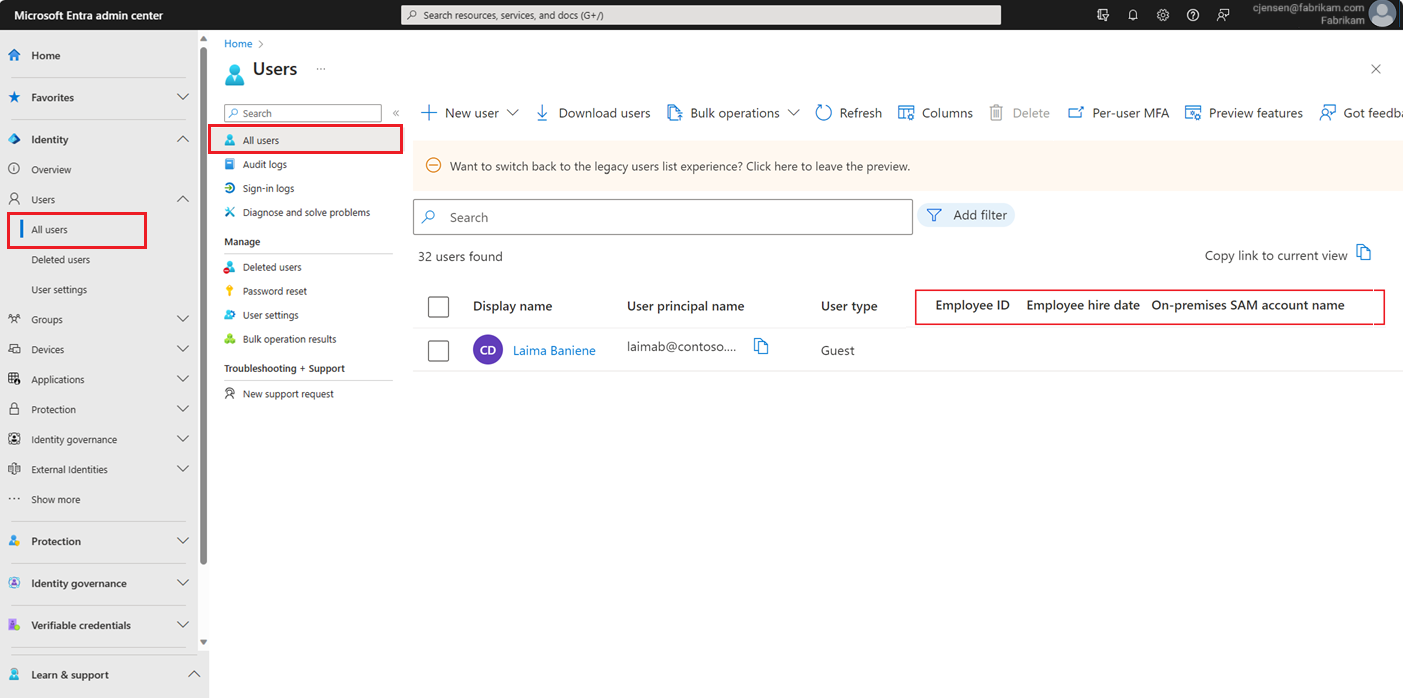
Riordinare le colonne
È possibile personalizzare la visualizzazione elenco riordinando le colonne nella pagina in due modi. Un modo consiste nel trascinare e rilasciare direttamente le colonne nella pagina. Un altro modo consiste nel selezionare Colonne per aprire la selezione colonne, quindi trascinare e rilasciare il punto "handle" a tre punti accanto a una determinata colonna.
Condividere visualizzazioni
Se si desidera condividere la visualizzazione elenco personalizzata con un'altra persona, è possibile selezionare Copia collegamento alla visualizzazione corrente nell'angolo superiore destro per condividere un collegamento alla visualizzazione.
Miglioramenti del profilo utente
La pagina del profilo utente è ora organizzata in tre schede: Panoramica, Monitoraggio e Proprietà.
Scheda Panoramica
La scheda Panoramica contiene proprietà chiave e informazioni dettagliate su un utente, ad esempio:
- Proprietà come il nome principale dell'utente, l'ID oggetto, la data/ora di creazione e il tipo di utente
- Valori aggregati selezionabili, ad esempio il numero di gruppi di cui l'utente è membro, il numero di app a cui hanno accesso e il numero di licenze assegnate.
- Avvisi rapidi e informazioni dettagliate su un utente, ad esempio lo stato di abilitazione dell'account corrente, l'ultima volta che hanno eseguito l'accesso, se possono usare l'autenticazione a più fattori e le opzioni di collaborazione B2B
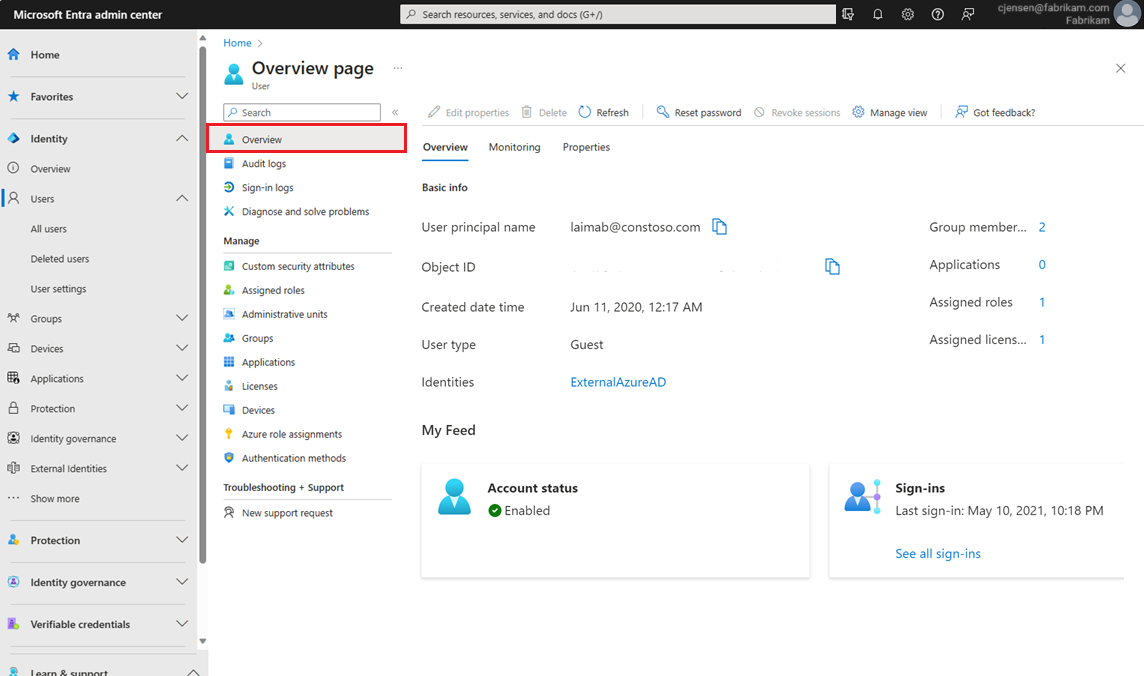
Nota
Alcune informazioni dettagliate su un utente potrebbero non essere visibili a meno che non si disponga di autorizzazioni di ruolo sufficienti.
Scheda Monitoring (Monitoraggio)
La scheda monitoraggio è la nuova home page del grafico che mostra gli accessi utente negli ultimi 30 giorni.
Scheda Proprietà
La scheda delle proprietà contiene ora altre proprietà utente. Le proprietà sono suddivise in categorie, tra cui Identità, Informazioni sul processo, Informazioni di contatto, Controlli genitori, Impostazioni e Locale.
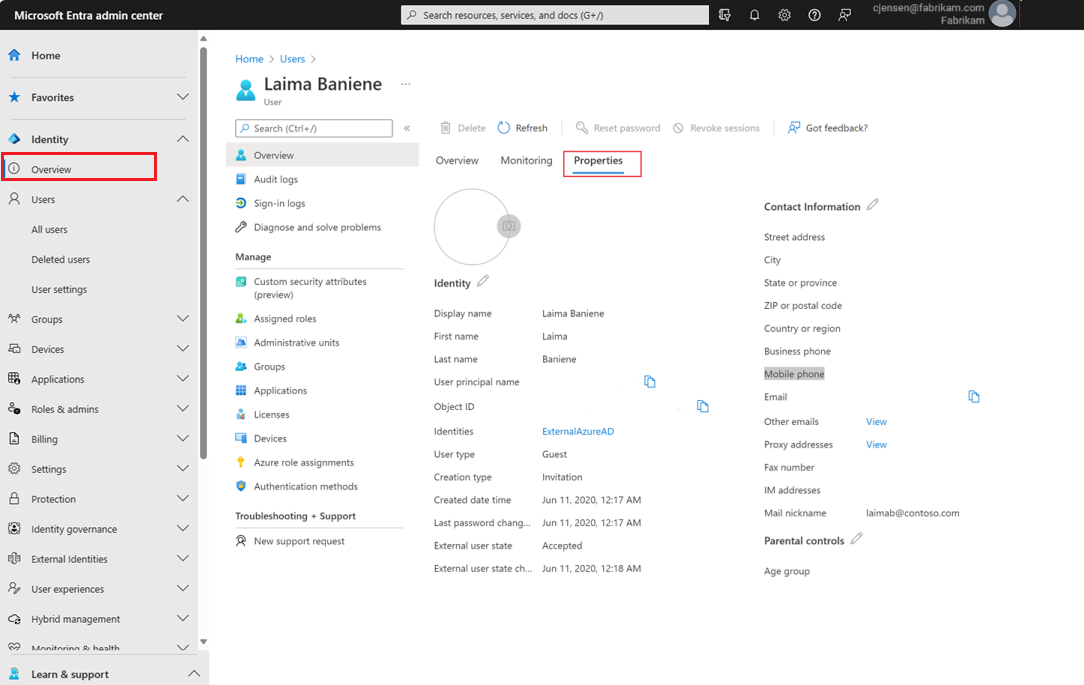
È possibile modificare le proprietà selezionando l'icona a forma di matita accanto a qualsiasi categoria, che reindirizzerà quindi a una nuova esperienza di modifica. Qui è possibile cercare proprietà specifiche o scorrere le categorie di proprietà. È possibile modificare una o più proprietà, tra categorie, prima di selezionare Salva.
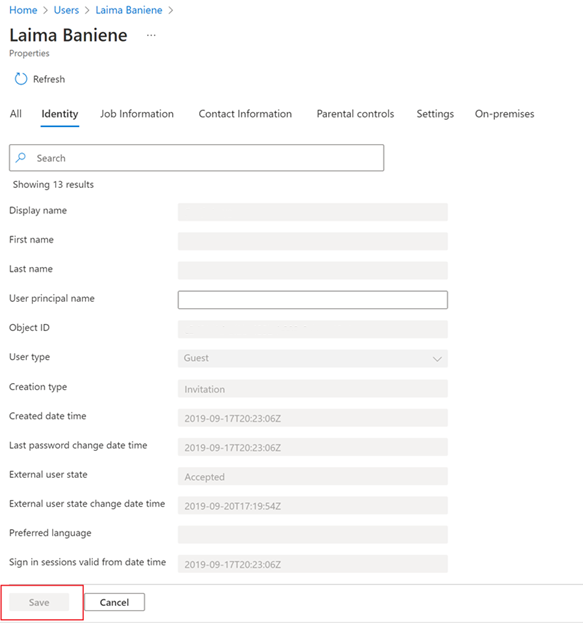
Nota
Alcune proprietà non saranno visibili o modificabili se sono di sola lettura o se non si dispone di autorizzazioni di ruolo sufficienti per modificarle.
Passaggi successivi
Operazioni utente
Operazioni bulk